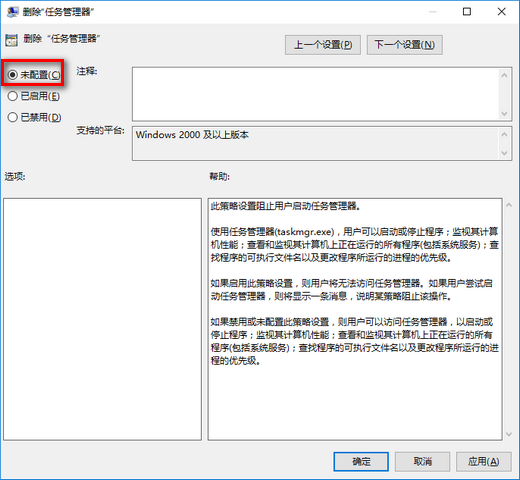Win10专业版系统用户电脑上的任务管理器打不开了,Win10专业版任务管理器无法打开怎么回事?其实打不开任务管理器有可能是你不小心设置启用删除任务管理器,我们只需要改设置为未
Win10专业版系统用户电脑上的任务管理器打不开了,Win10专业版任务管理器无法打开怎么回事?其实打不开任务管理器有可能是你不小心设置启用删除任务管理器,我们只需要改设置为未设置或禁用删除任务管理器就可以了,下面看看小编是怎么操作的吧。
方法如下
1、按键盘【Win】【R】组合快捷键,调出【运行】对话框,输入【gpedit.msc】点击【确定】。
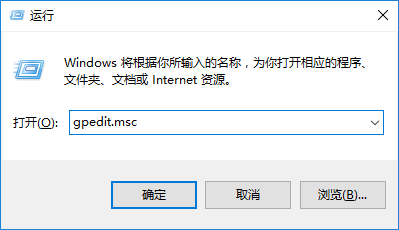
2、打开【本地组策略编辑器】,依次定位至【用户配置】【管理模板】【系统】【双击】【Ctrl+Shift+Del选项】。
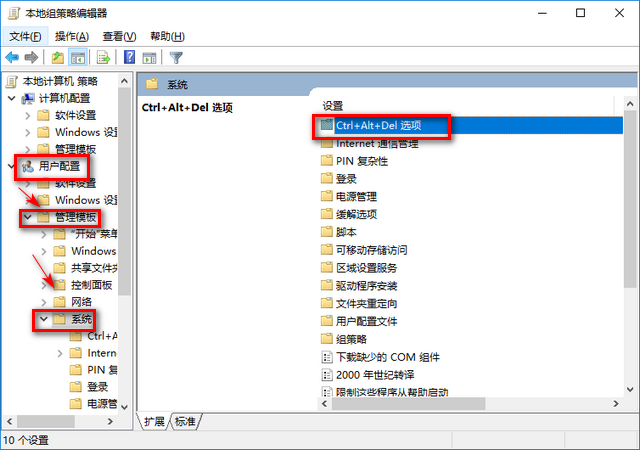
3、在右侧窗口找到【删除任务管理器】。
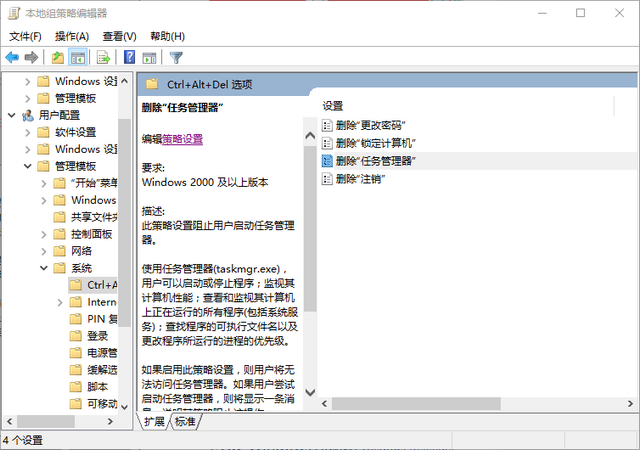
4、右下框是对左上角选项的注释,如果选择【已启用】那么就不能启动任务管理器,如果你想要启动任务管理器,点击【未配置】或【已禁用】,再点击【确定】即可。